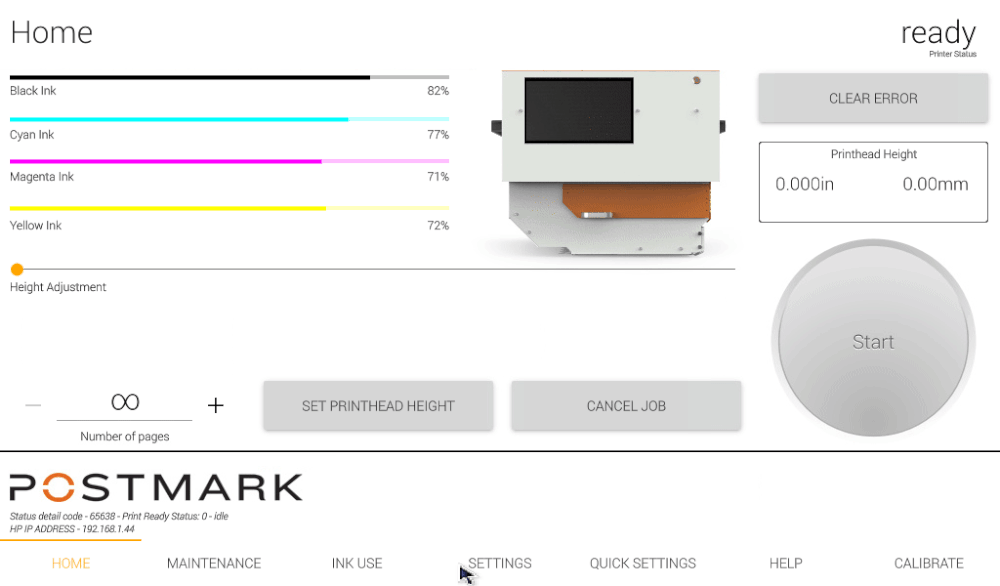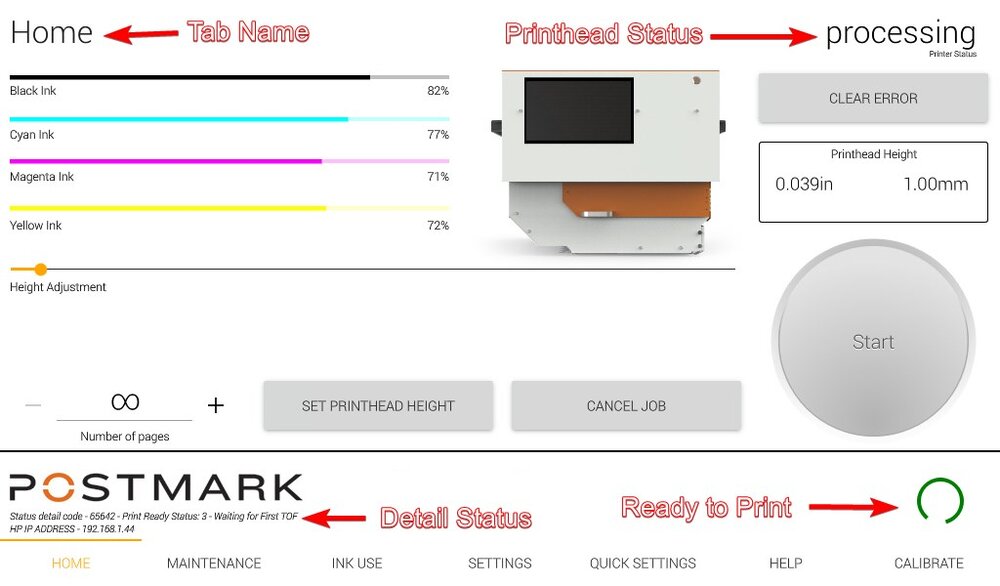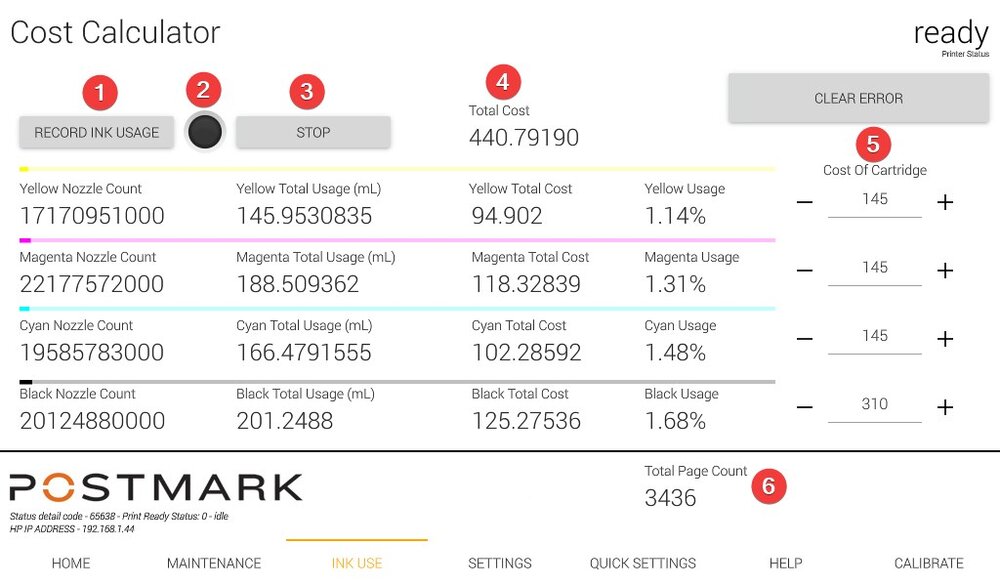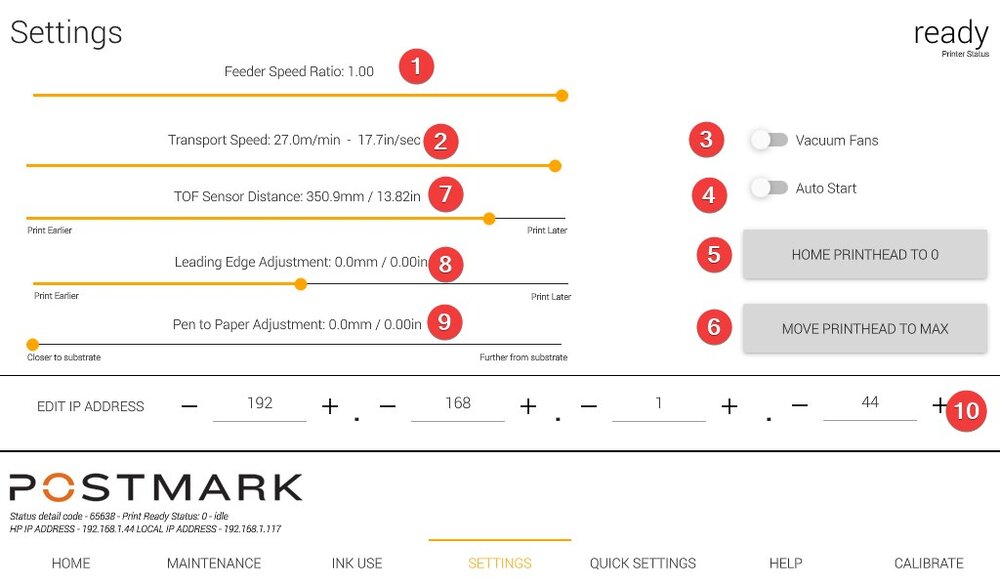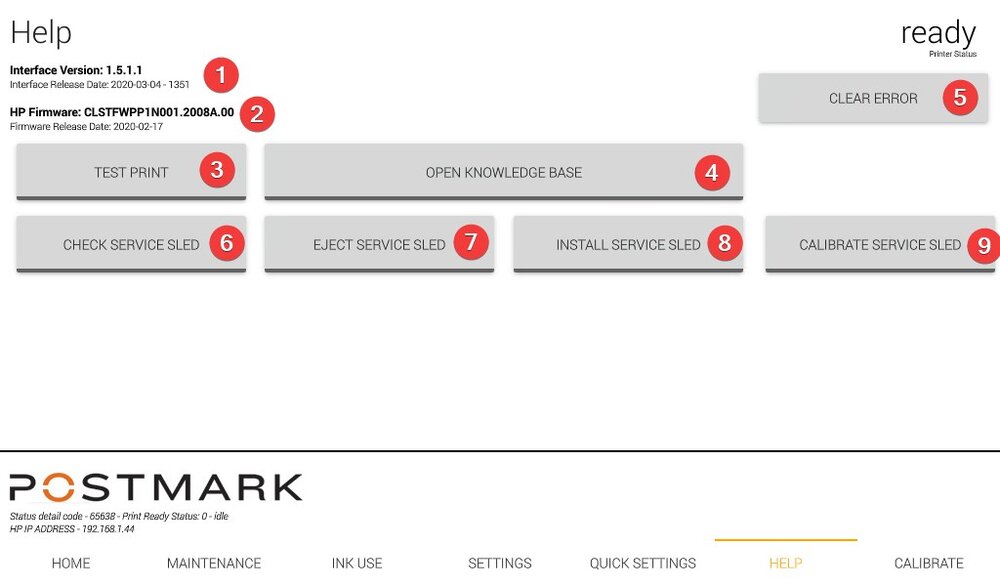1. Rapport de vitesse du chargeur
Ce curseur contrôle la vitesse à laquelle la courroie du chargeur de la base fonctionnera par rapport à la vitesse de transport.
Exemple 1: La vitesse de transport est de 24 m / min et le rapport de vitesse du chargeur est de 1,00 - La vitesse de la bande d'alimentation est de 24 m / min
Exemple 2: La vitesse de transport est de 24 m / min et le rapport de vitesse du chargeur est de 0,50 - La vitesse de la bande d'alimentation est de 12 m / min
Exemple 3: Transport La vitesse est de 24 m / min et le rapport de vitesse du chargeur est de 0,00 - Le chargeur est désactivé
2. Vitesse de transport
Ce curseur contrôle la vitesse de la bande de transport de la base AP.
3. Ventilateurs d'aspiration
Cet interrupteur active ou désactive les ventilateurs d'aspiration du convoyeur.
Lorsque l'interrupteur est activé (orange), les ventilateurs d'aspiration se mettent en marche à chaque fois que le convoyeur est mis en marche
4. Démarrage automatique
Cet interrupteur active ou désactive le démarrage automatique du convoyeur et du chargeur.
Lorsque le commutateur est activé (orange), le convoyeur et le chargeur démarrent automatiquement lorsqu'un job est envoyé à l'imprimante et qu'il est prêt à être imprimé.
Bien que cette fonction arrête également le transport, il y a un délai qui peut envoyer des blancs qui ne s'imprimeront pas
5. Tête d'impression d'origine sur 0
Ce bouton déplace la tête d'impression sur 0 et réinitialise son étalonnage.
Cette opération est effectuée à chaque démarrage de l'interface, mais peut être utile en cas de bourrage dans le mécanisme de hauteur de la tête d'impression.
6. Déplacez la tête d'impression sur Max.
Ce bouton ramène d'abord la tête d'impression, puis la déplace en position max. Ceci est utile pour inspecter la tête d'impression
7. Distance du capteur TOF
Ce curseur ajuste la distance entre le capteur photo et le début de l'impression.
Si une image s'imprime trop tôt, augmentez cette distance.
Si une image s'imprime trop tard, diminuez cette distance.
La distance par défaut pour l'AP1170 autour de 365-370 mm
8. Réglage du bord d'attaque
Il s'agit d'un réglage fin de la distance du capteur TOF - il peut être utilisé pour de petits ajustements qui peuvent être nécessaires pour une purge complète
9. Réglage stylo / papier
Ce réglage correspond au réglage de la hauteur de la tête d'impression interne.
Lorsque l'imprimante passe en mode d'impression, la station de service s'éloigne et la tête d'impression descend en position d'impression.
Par défaut, la tête d'impression se déplace complètement vers le bas jusqu'au guide papier supérieur,
cela peut être ajusté vers le haut pour certaines applications afin de protéger la tête d'impression.
10. Modifier l'adresse IP
C'est ici que l'adresse IP de la tête d'impression est ajustée.
Ce paramètre est crucial car l'interface ne communique avec la tête d'impression que via cette connexion réseau.
Pour plus d'informations sur la recherche de l'adresse IP, consultez l'installation du pilote
5. ONGLET PARAMÈTRES RAPIDES
L'onglet des réglages rapides permet à un utilisateur de stocker 5 valeurs de réglage de hauteur différentes.
Cela peut être utile pour stocker des réglages de hauteur spécifiques pour certains substrats.
6. ONGLET AIDE
L'onglet d'aide permet à un opérateur d'effectuer un test d'impression (nécessaire pour l'étalonnage) ainsi que d'installer / retirer la station service.